Як видалити програму захисту пошуку

- 2011
- 312
- Wayne Lemke
Щодня ми відвідуємо величезну кількість сайтів, різних Інтернет -ресурсів, веб -сторінок та завантажуємо багато файлів звідти. Все це, так чи інакше, може призвести до зловмисного програмного забезпечення. Деякі шкідливі програми потрапляють у систему разом із файлами, інші встановлені разом із корисними утилітами для вашої необережності. Одним з найпоширеніших вірусних програм є захист пошуку, який вносить зміни до параметрів браузера, що призводить до заміни результатів випуску в пошуку. У цій статті ми розберемося, що таке програма захисту від пошуку та як її видалити. Давайте розпочнемо. Йти!

У цій статті ми розповімо, як видалити пошук захистити з комп’ютера
Перший підхід до вирішення проблеми - спробувати видалити корисність захисту від пошуку через звичайний Deinstal. Подивіться на папку системного диска з іменами: "xtab", "minitab", "miuitab" - вам потрібно шукати їх у розділах "програмних файлів" та "програмних файлів (x86)" ". Далі відкрийте видалення, розташоване всередині видалення.Exe ". У деяких випадках такий банальний підхід дозволяє вирішити проблему.
Якщо вищезазначений метод не виправдав себе, використовуйте наступне. Спочатку вам потрібно відкрити утиліту захисту пошуку та перейти до розділу "Налаштування". На вкладці "Домашня сторінка" встановіть потрібну домашню сторінку замість встановленої. Потім перейдіть на вкладку New та позначте елемент "Браузер за замовчуванням". На наступних етапах вийміть позначку з "Поліпшення мого пошуку" та встановіть пошук за замовчуванням. Не забудьте зберегти зміни, внесені перед від'їздом.
Після цього перейдіть на панель управління та виберіть розділ "Програми та компоненти" ("Видалення програм"). Знайдіть у списку зловмисне додаток і натисніть "Видалити". У вікні, що відкривається, виберіть скидання параметрів браузера та домашньої сторінки, якщо є відповідний елемент. Якщо ви знайдете будь -які тюльби, їх також слід видалити.
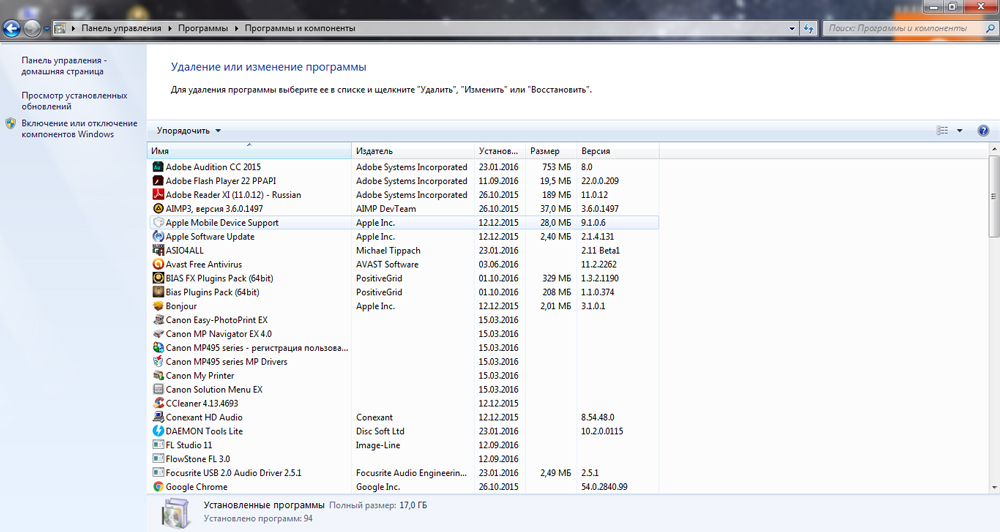
Далі ви можете використовувати спеціальні безкоштовні утиліти, розроблені для видалення вірусного програмного забезпечення. Майже будь -який антивірус тут підходить, серед інших його можна розрізнити:
- Безкоштовний антивірус Avast;
- AVG;
- 360 Загальна безпека;
- Hitman Pro;
- Malwarebytes ArtiMalware.
Усі ці програмні продукти безкоштовні, тому ви можете завантажити версію ліцензії з офіційного сайту.
Крім того, не завадить відновити мітки використовуваних браузерів. Також допоможе виправити налаштування браузера скасування ситуації. Цей предмет слід шукати в налаштуваннях самого браузера.
Якщо вищезазначені поради не допомогли вирішити проблему, захист пошуку можна видалити вручну. Варто почати зі звичайного автоматичного деінсталу, як це було розглянуто вище. Після цього відкрийте диспетчера завдань за допомогою комбінації ключових ключів Ctrl+Alt+та завершіть процеси "suphpuiwindow" та "hpui.exe ", якщо такий є. Перевірте список програм на вкладці "Автомобільний". Видаліть все, що здасться підозрілим для вас, наприклад, фонового контейнера. Переконайтесь, що в планувальній службі також немає підозрілих заявок. Все це можна переглянути в утиліті CCleaner або використовувати стандартні інструменти Windows. Не забудьте перевірити властивості спостерігача на панелі управління. Проксі -сервер повинен бути відсутнім. І нарешті - очистіть файл "хости".
Пройшовши всі ці етапи, ви можете позбутися від захисту пошуку. Щоб уникнути виникнення таких неприємних ситуацій у майбутньому, регулярно оновлювати антивірусне програмне забезпечення, використовувати лише ліцензовані антивіруси та будьте обережні при встановленні програм, зверніть увагу на додаткові параметри встановлення, бали, присвоєні чеками тощо.
Тепер ви знаєте, як позбутися від пошуку захистити вірусну програму. Напишіть у коментарях, чи була ця стаття корисною для вас, поділіться з іншими користувачами своїм досвідом у вирішенні таких проблем та задайте будь -які цікаві теми статті.

